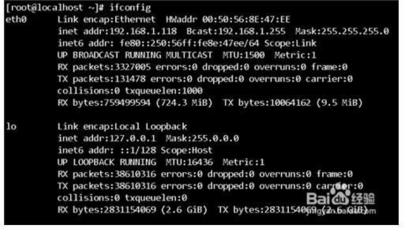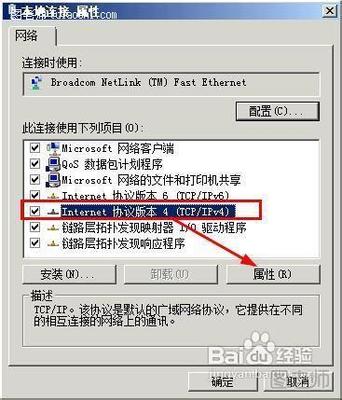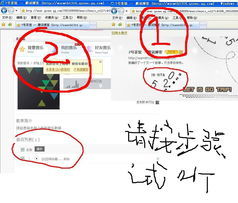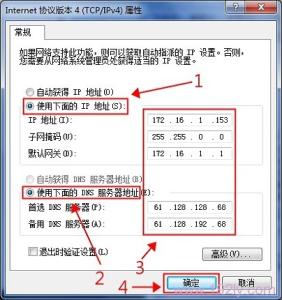?xp和win7设置ip的方法有些不同,其实原理是一样的,就是步骤有些差别,下面我们就来看一下在win7中设置ip的步骤:
win7 ip地址怎么设置 精――方法/步骤win7 ip地址怎么设置 精 1、
在电脑的右下角有网络快捷按钮,点击它,打开一个菜单,然后选择“打开网络和共享中心”
win7 ip地址怎么设置 精 2、
打开一个对话框,在这里选择更改适配器设置
win7 ip地址怎么设置 精 3、
找到你的本地连接,右键单击,弹出一个菜单,然后选择属性
win7 ip地址怎么设置 精 4、
打开属性对话框,我们选择“ipv4”,然后点击属性按钮
win7 ip地址怎么设置 精_ip地址怎么设置
win7 ip地址怎么设置 精 5、
在这里勾选“使用下面的ip地址”,然后你就可以在下面输入ip地址了,点击确定按钮
win7 ip地址怎么设置 精 6、
?如果你嫌这样麻烦,你可以在命令中设置ip,在开始菜单中打开运行窗口
win7 ip地址怎么设置 精 7、
?在打开的对话框中,输入cmd,然后点击确定按钮?
win7 ip地址怎么设置 精_ip地址怎么设置
win7 ip地址怎么设置 精 8、
?在打开的命令中,输入如下所示的代码
netsh interface ip set address "本地连接" static 192.168.5.36 255.255.255.0 192.168.5.1 auto
代码的意思就是用命令行修改以下几个信息:
IP :192.168.5.36
掩码:255.255.255.0
网关:192.168.5.1
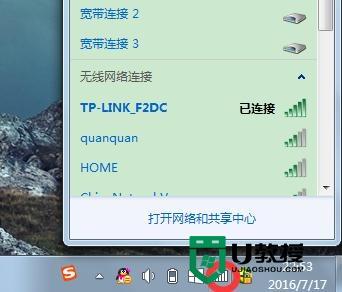
 爱华网
爱华网